Bereitstellen eines Azure API Management-Gateways auf Azure Arc (Vorschau)
GILT FÜR: Entwickler*in | Premium
Mit der Integration zwischen Azure API Management und Azure Arc in Kubernetes können Sie die API Management Gateway-Komponente als Erweiterung in einem Kubernetes-Cluster mit Azure Arc-Unterstützung bereitstellen.
Der Einsatz des API Management-Gateways in einem Kubernetes-Cluster mit Azure Arc-Unterstützung erweitert die API Management-Unterstützung für Hybrid- und Multi-Cloud-Umgebungen. Aktivieren der Bereitstellung mithilfe einer Clustererweiterung, um das Verwalten und Anwenden von Richtlinien auf Ihren Cluster mit Azure Arc-Unterstützung zu einem konsistenten Ablauf zu machen.
Wichtig
Das selbstgehostete API Management-Gateway in Azure Arc befindet sich derzeit in der Vorschau. Während der Vorschau ist die API Management-Gatewayerweiterung in den folgenden Regionen verfügbar:
- Asien (Osten, Südosten)
- Australien (Mitte, Mitte 2, Osten und Südosten)
- Brasilien (Süden und Südosten)
- Kanada (Mitte, Osten)
- Europa (Norden, Westen)
- Frankreich (Mitte und Süden)
- Deutschland (Norden und Westen-Mitte)
- Indien (Mitte, Süden, Westen, Jio, Mitte und Jio, Westen)
- Japan (Osten und Westen)
- Südkorea (Mitte und Süden)
- Norwegen (Osten und Westen)
- Südafrika (Norden und Westen)
- Schweden (Mitte)
- Schweiz (Norden und Westen)
- Vereinigte Arabische Emirate (VAE – Mitte und Norden)
- Vereinigtes Königreich (Süden)
- USA (Mitte, Mitte EUAP, Osten, Osten 2, Osten 2 EUAP, Norden-Mitte, Süden-Mitte, Westen-Mitte, Westen, Westen 2, Westen 3)
Hinweis
Sie können das selbstgehostete Gateway auch direkt in Kubernetesbereitstellen.
Voraussetzungen
Verbinden Sie Ihren Kubernetes-Cluster innerhalb einer unterstützten Azure Arc-Region.
Installieren der
k8s-extension-Azure CLI-Erweiterung:az extension add --name k8s-extensionWenn Sie das
k8s-extension-Modul bereits installiert haben, aktualisieren Sie es bitte auf die neueste Version:az extension update --name k8s-extensionStellen Sie eine Gateway-Ressource in Ihrer Azure API Management-Dienstinstanz bereit.
Bereitstellen der API Management-Gateway-Erweiterung mithilfe von Azure CLI
Navigieren Sie im Azure-Portal zu Ihrer API Management-Instanz.
Wählen Sie Gateways aus dem seitlichen Navigationsmenü.
Wählen Sie Ihre bereitgestellte Gateway-Ressource aus der Liste, und öffnen Sie diese.
Klicken Sie in der bereitgestellten Gateway-Ressource im seitlichen Navigationsmenü auf Bereitstellung.
Notieren Sie sich die Werte für Token und Konfiguration-URL für den nächsten Schritt.
Bereitstellender Gateway-Erweiterung mit dem
az k8s-extension createBefehl in Azure CLI. Geben Sie die Wertetokenundconfiguration URLein.- Das folgende Beispiel verwendet die
service.type='LoadBalancer'-Erweiterungskonfiguration. Hier finden Sie weitere verfügbare Erweiterungskonfigurationen.
az k8s-extension create --cluster-type connectedClusters --cluster-name <cluster-name> \ --resource-group <rg-name> --name <extension-name> --extension-type Microsoft.ApiManagement.Gateway \ --scope namespace --target-namespace <namespace> \ --configuration-settings gateway.configuration.uri='<Configuration URL>' \ --config-protected-settings gateway.auth.token='<token>' \ --configuration-settings service.type='LoadBalancer' --release-train previewTipp
Die
-protected--Markierung fürgateway.auth.tokenist optional, wird aber empfohlen.- Das folgende Beispiel verwendet die
Überprüfen Sie den Bereitstellungsstatus mit dem folgenden CLI-Befehl:
az k8s-extension show --cluster-type connectedClusters --cluster-name <cluster-name> --resource-group <rg-name> --name <extension-name>Navigieren Sie zurück zur Liste Gateways, um zu überprüfen, ob der Gateway-Status ein grünes Häkchen mit einer Knotenanzahl anzeigt. Dieser Status bedeutet, dass die bereitgestellten selbstgehosteten Gateway-Pods:
- Erfolgreich mit dem API Management Dienst kommunizieren.
- Über einen regulären „Herzschlag“ verfügen.
Bereitstellen der API Management-Gateway-Erweiterung mithilfe von Microsoft Azure-Portal
Navigieren Sie im Azure-Portal zu Ihrem mit Azure Arc verbundenen Cluster.
Wählen Sie Erweiterungen>+ Hinzufügen von >API Management Gateway (Vorschau) im linken Menü aus.
Wählen Sie Erstellen aus.
Konfigurieren der Gateway-Erweiterung im Fenster API Management Gateway installieren:
- Wählen Sie das Abonnement und die Ressourcengruppe für Ihre API Management Instanz aus.
- Wählen Sie die API Management Instanz und den Gateway-Namen unter Gateway-Details aus. Geben Sie einen Namespace Bereich für Ihre Erweiterung und optional eine Reihe von Replikaten ein, wenn dies auf Ihrer API Management Dienstebene unterstützt wird.
- Wählen Sie in der Kubernetes-Konfiguration die Standardkonfiguration oder eine andere Konfiguration für Ihr Cluster aus. Optionen finden Sie unter Verfügbare Erweiterungskonfigurationen.
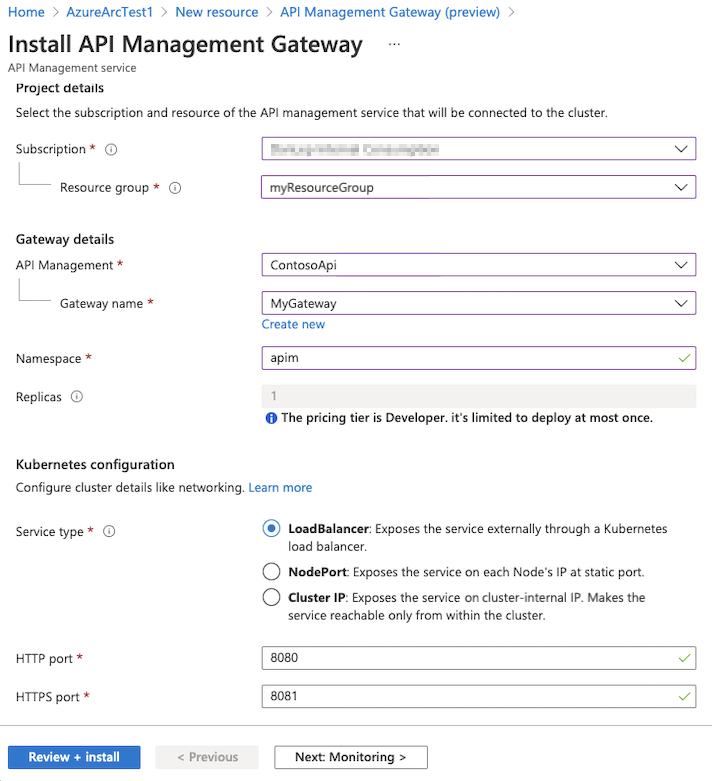
Aktivieren Sie optional „Überwachen“ auf der Registerkarte Überwachen, um Anforderungen zur Nachverfolgung von Metriken an das Gateway und Back-End hochzuladen. Wenn es aktiviert ist, wählen Sie einen vorhandenen Log Analytics-Arbeitsbereich aus.
Wählen Sie Überprüfen + Installieren und dann Installieren aus.
Verfügbare Erweiterungskonfigurationen
Die selbstgehostete Gatewayerweiterung für Azure Arc bietet viele Konfigurationseinstellungen zum Anpassen der Erweiterung für Ihre Umgebung. In diesem Abschnitt werden die erforderlichen Bereitstellungseinstellungen und optionalen Einstellungen für die Integration in Log Analytics aufgeführt. Eine vollständige Liste der Einstellungen finden Sie in der Referenz zu selbstgehosteten Gatewayerweiterungen.
Erforderliche Einstellungen
Die folgenden Erweiterungskonfigurationen sind erforderlich.
| Einstellung | Beschreibung |
|---|---|
gateway.configuration.uri |
Konfigurationsendpunkt im API Management-Dienst für das selbstgehostete Gateway. |
gateway.auth.token |
Gatewaytoken (Authentifizierungsschlüssel) für die Authentifizierung beim API Management-Dienst. Dieser beginnt in der Regel mit GatewayKey. |
service.type |
Kubernetes-Dienstkonfiguration für das Gateway: LoadBalancer, NodePort oder ClusterIP. |
Log Analytics-Einstellungen
Um das Überwachen des selbstgehosteten Gateways zu aktivieren, konfigurieren Sie die folgenden Log Analytics-Einstellungen:
| Einstellung | Beschreibung |
|---|---|
monitoring.customResourceId |
Azure Resource Manager Ressourcen-ID für die API Management Instanz. |
monitoring.workspaceId |
ID des Log Analytics-Arbeitsbereichs. |
monitoring.ingestionKey |
Geheimnis mit dem Erfassungsschlüssel aus Log Analytics. |
Hinweis
Wenn Sie Log Analytics nicht aktiviert haben:
- Durchlaufen Sie die Schnellstartanleitung Erstellen eines Log Analytics-Arbeitsbereichs.
- Erfahren Sie, wo Sie die Log Analytics-Agent-Einstellungen finden.
Nächste Schritte
- Weitere Informationen zum selbstgehosteten Gateway finden Sie unter Azure API Management: Übersicht über das selbstgehostete Gateway.
- Erfahren Sie mehr über die Beobachtbarkeitsfunktionen der Azure API Management Gateways.
- Entdecken Sie alle Kubernetes-Erweiterungen mit Azure Arc-Unterstützung.
- Weitere Informationen zu Kubernetes mit Azure Arc-Unterstützung.
- Hier finden Sie weitere Anleitungen zum Ausführen des selbstgehosteten Gateways in Kubernetes in der Produktion.
- Konfigurationsoptionen finden Sie in der Referenz zu selbstgehosteten Gatewayerweiterungen.